ERR_SOCKET_NOT_CONNECTED cilad ku jirta Chrome gudaha Windows 10
Isticmaalayaasha qaar ayaa u sheegayay khalad Google Chrome ka soo baxay oo odhanaya ERR SOCKET LAGU XIDHNAA. (ERR SOCKET NOT CONNECTED. )Tani waa qalad qurux badan oo aan caddayn laakiin waxaa sababi kara dhowr arrimood sida Socket Pools , Arrimaha Server-ka ee DNS(DNS Server) , plugins-yada saddexaad ee keena arrimaha, iyo kuwa kale. Maanta maqaalkan, waxaan ku eegi doonaa sida looga takhaluso qaladkan kumbuyuutarka ku shaqeeya Windows 10 .
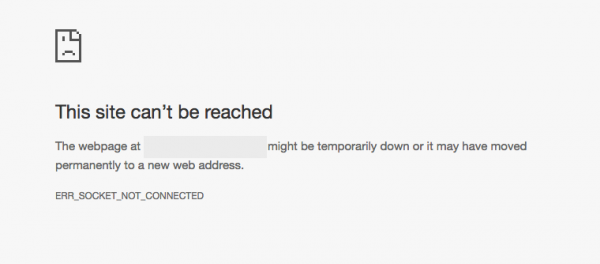
ERR_SOCKET_NOT_CONNECTED cilad(ERR_SOCKET_NOT_CONNECTED) ku jirta Chrome
Waxaan eegi doonaa hagaajinta soo socota si aan meesha uga saarno ERR SOCKET AAN KU XIDHNAYN(ERR SOCKET NOT CONNECTED ) Google Chrome-ka Windows 10-
- Ku nadiifi barkadda Socket-ka.
- Beddel cinwaanka DNS
- Dib u dajin ama dib u rakib Google Chrome
1] Ku nadiifi barkadda Socket-ka(1] Flush the Socket Pool)
Fur browser-yada shabakadda Google Chrome Ciwaanka ciwaanka, ku qor kan soo socda oo ku dhufo Enter:
chrome://net-internals/
Dhinaca dhinaca bidix, dooro Sockets.

Marka xigta, dhinaca midigta, dooro barkadaha godka biyaha.(Flush socket pools.)
Marka la dhammeeyo, dib u bilow biraawsarkaaga Google Chrome oo hubi haddii arrimahaagu go'an yihiin.
2] Beddel cinwaanka DNS(2] Change the DNS Address)
Si aad u bedesho goobaha server-ka ee DNS(change the DNS server settings) , waxaad si toos ah u gujin kartaa WiFi ama calaamadda isku xirka Ethernet ee saxanka nidaamka ka dibna dooro Shabakadda Furan iyo Goobaha Internetka (Network and Internet Settings ) ka dibna dhagsii Beddelka Adapter Options.(Change Adapter Options.)
Markaas waxaad arki doontaa daaqad soo baxaysa oo u ekaan doonta sidan

Hadda, dooro isku xirka shabakadda cidda DNS server-ka aad rabto inaad bedesho. Isku xirkani wuxuu noqon karaa isku xirka (Connection)Ethernet ama isku (Ethernet) xirka(Connection) WiFi . Midig ku dhufo xidhiidhkaas oo dooro Properties.
Liiska alaabta, hadda ka dooro Internet Protocol Version 4 si waafaqsan shuruudahaaga.
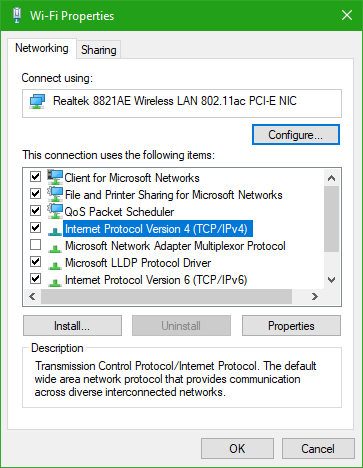
Guji badhanka oranaya Properties.
Sanduuqa cusub ayaa soo bixi doona kaas oo tusi doona goobo badan si loo galo Ciwaanka IP-ga(IP Addresses) ama Cinwaanka (Addresses)DNS . Hadda, qaybta Adeegga DNS(DNS Service) , dhagsii badhanka raadiyaha ee leh Isticmaal adeegayaasha DNS ee soo socda.(Use the following DNS Servers.)
Hadda haddii aad dooratay server-ka IPv4 , geli 8.8.8.8 qaybta DNS ( Primary DNS ) -ka aasaasiga ah IYO (AND )8.8.4.4 ee qaybta sare ee DNS .

Guji OK si aad u xidho qaabaynta soo booda oo xidh si (Close ) aad u dhamaystirto dejinta
Dib u billow barowsarkaaga si isbedeladu u hirgalaan.
3] Dib u dajin ama dib u rakib Google Chrome(3] Reset or Reinstall Google Chrome)
Si dib loogu dajiyo biraawsarkaaga chrome(reset Chrome browser) , hubi in Google Chrome aanu ka shaqaynayn meel ka mid ah gadaasha adiga oo isticmaalaya Maareeyaha Hawsha(Task Manager) .
Hadda, ku dhufo WINKEY + R isku-darka si aad u furto Run ka dibna u gudub jidka soo socda,
%USERPROFILE%\AppData\Local\Google\Chrome\User Data
Hadda, dooro galka lagu magacaabo Default oo ku dhufo Shift + Delete badhanka isku darka ka dibna riix Haa (Yes ) si aad u hesho xaqiijinta.
Ka dib markii la tirtiro galka Default , fur Google Chrome oo dhagsii badhanka Menu ee lagu tilmaamay saddexda dhibcood ee geeska sare ee midig.
Kadib, dhagsii Settings. Qaybta Settings , hoos oo guji Advanced si aad u muujiso Settings Advanced.
Hadda, hoos ugu dhaadhac Settings soo celinta (Restore Settings to their original defaults ) badhanka asalka asalka ah oo guji.
Tani waxay hadda ku siin doontaa degdeg sida tan-

Guji Dib u deji, (Reset, ) tani waxay dib u dajin doontaa biraawsarkaaga Google Chrome .
Hadda hubi in arrintaadu go'an tahay iyo in kale.
Haddii aysan waxba ku caawin, waxaa laga yaabaa inaad dib u soo geliso Google Chrome . Marka hore(First) , waa inaad Google Chrome ka saartaa si buuxda kombayutarkaaga. Tani waa inay sidoo kale ku jiraan dhammaan faylalka hadha ee xogta daalacashada, xogta isticmaalaha, iwm. Hadda, iska hubi inaad soo dejiso nuqulkii ugu dambeeyay ee Google Chrome ka soo degso shabakadeeda oo ku rakib.
Related posts
Sida loo damiyo ama loo awoodo Habka Akhriska ee Chrome gudaha Windows 10
Ku hagaaji ERR_CONNECTION_TIMED_OUT arrinta Chrome gudaha Windows 10
Khariidadaha Google ayaan ka shaqayn Chrome gudaha Windows 10
Sida loo saaro sanduuqa madow ee browserka Chrome gudaha Windows 10
Hagaaji ERR_EMPTY_RESPONSE qaladka Chrome gudaha Windows 10
Sida loo joojiyo fasalada kaydinta la saari karo iyo gelida gudaha Windows 10
Sida loo damiyo ama loo sahlo qaabka mugdiga ah ee Google Chrome gudaha Windows 10
Daawo TV-ga dhijitaalka ah oo ka dhagayso Raadiyaha Windows 10 oo wata ProgDVB
Sida loo beddelo browserka caadiga ah: Chrome, Firefox, Edge on Windows 10
Sida loo sameeyo Chrome browserka caadiga ah ee Windows 10 (Firefox & Opera)
Hagaaji Plugins Chrome ka Aan shaqaynayn Windows 10
Sida looga soo dejiyo furaha sirta ah ee Chrome ilaa Firefox gudaha Windows 10
Halkee lagu kaydiyaa cookies Windows 10 ee dhammaan daalacashada waaweyn?
Sida loo uninstall Chromium on Windows 10
Sida loo furo .aspx files on Windows 10 computer
Sida loogu daro Chrome iyo Firefox Windows 10 Timeline
Hagaaji qalad badan oo dib u habeyn ah oo ku jira Windows 10
Waa maxay Xidhmada Awood-siinta ee Windows 10
Sida loo joojiyo soo-bandhigyada cusub ee AccuWeather gudaha Chrome gudaha Windows 10
Hagaaji Google Chrome wuxuu si toos ah ugu furmay Windows 10
